Excel工作表中的文本框如何更改文本框背景颜色
1、为了便于学习和教学,教程以下列数据为例,选择菜单栏中的插入,然后找到文本框命令。

2、绘制好文本框,如图所示,为了便于识别,教程中文本框输入了几个文字。

3、选择文本框。
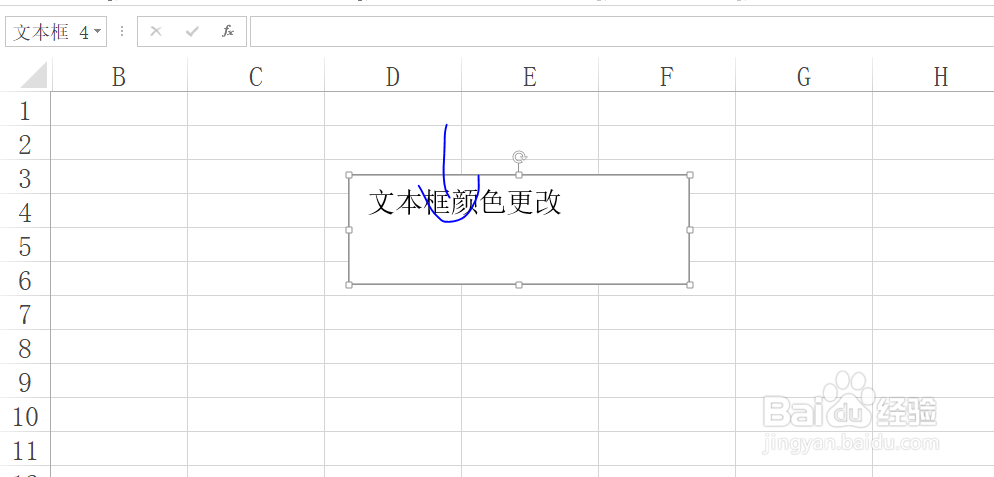
4、选择菜单栏中绘图工具下的格式命令。
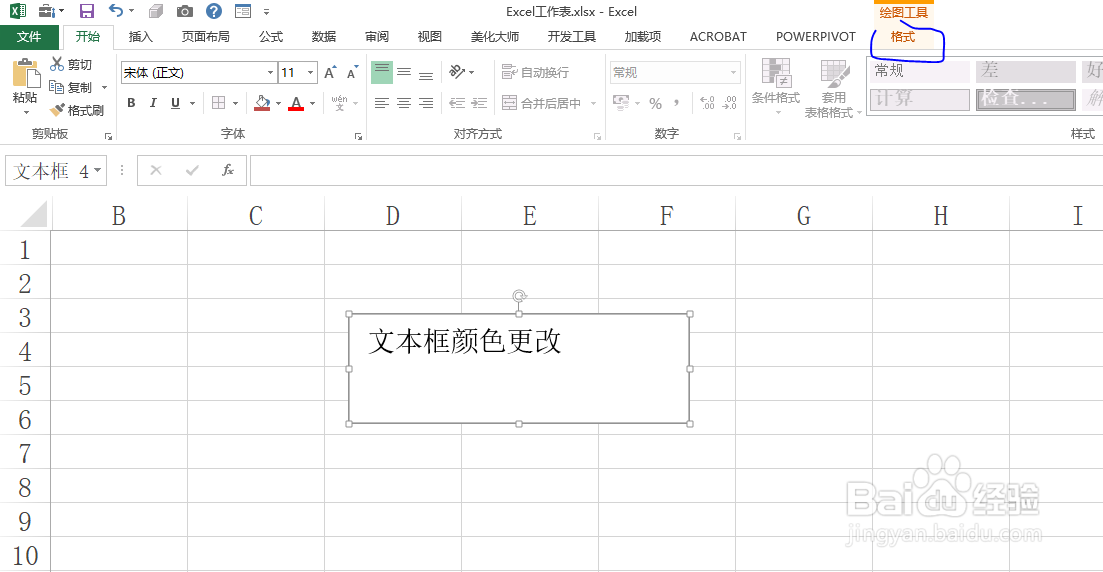
5、找到形状填充按钮旁边的下拉三角形按钮。

6、选择需要填充的背景颜色即可,如图所示,文本框的背景颜色即更改成了我们需要的颜色。

声明:本网站引用、摘录或转载内容仅供网站访问者交流或参考,不代表本站立场,如存在版权或非法内容,请联系站长删除,联系邮箱:site.kefu@qq.com。
阅读量:184
阅读量:133
阅读量:195
阅读量:138
阅读量:132